Когато се опитвате да разглеждате определени файлове или програми на определени компютри, ще забележите, че те изискват специални разрешения.Когато се опитате да го получите, той ще кажеЗаявената операция изисква levation.Също така често се наричаГрешка 740.Това не е специален проблем, а мярка за сигурност на операционната система Windows.В тази статия ще обясня какво означава „заявената операция изисква издигане“ и как да се реши този проблем.Освен това ще научите повече за компютърните администратори и друга информация.Нека продължим.
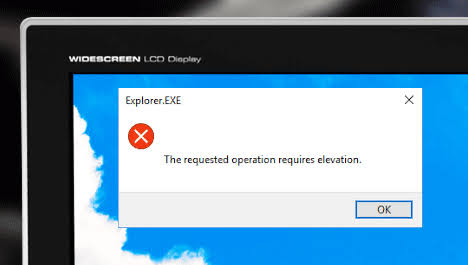
Каква е грешката "заявената операция изисква издигане".
Ако започнем от основите, тогаваИсканата операция ще изисква съобщение за височина,илиГрешка 740Всъщност на потребителя беше посочено много просто и смислено съобщение.

Това съобщение напомня на потребителя, че за да получите достъп до файла, ще ви трябват по-високи привилегии от локалния администратор, за да получите достъп и достъп до него.Въпреки това, в този момент можем да променим собственика на външния твърд диск, за да решим проблема.
Защо се случва?
Това специално явление възниква, защото е част от мерките за сигурност на операционната система Windows.Най-^ ч игърКогато терминът е свързан с нивото на системата, обикновено се изискваКота възникне.Следователно, за да се справим с него, трябва само да сменим собственика на определено устройство.Ако не разбирате, тогава"Контрол на потребителския достъп"或UAC Той е част от процедурата "Необходима надморска височина".UAC е интерфейс и се препоръчва да имате нужда от по-високо ниво на разрешения за достъп до определени файлове или папки.За да научите повече за администраторските права в Windows 10, можете да разгледате тази статияКак да получите администраторски права в Windows 10.
Как да разрешим исканата операция изисква повишение или грешка 740?
Както бе споменато по-горе, грешката 740 или „Исканата операция изисква съобщение за повишаване“ е част от системата за сигурност на Windows OS, така че ако сменим собственика на устройството, този проблем може да бъде разрешен.Въпреки че има и други решения.Всички те са много прости и лесни за използване.Просто трябва да следвате прости стъпки.
1. Стартирайте програмата като администратор
Когато се опитате да стартирате програма или да получите достъп до файл, но срещнете грешка 740, най-простото решение е да го стартирате като администратор.Моля, следвайте стъпките по-долу, за да се отървете от заявената операция, която трябва да бъде подобрена:
步驟1:На работния плотНамери товапрограмаотПряк път, Или можете да отидете директно напапкаИ намеретеТърсейкифайл.
пример:Ако се опитвате да получите достъпXYZдосиеПолучаване на съобщение за грешка, Ти трябваКъде се намира XYZ файлътотПапкаНамерете изпълними файлове.
步驟2:сега,Кликнете с десния бутонexe файл и щракнетеАтрибути.
步驟3:След като отворите прозореца "Свойства", превключете на "съвместимост"Раздел.
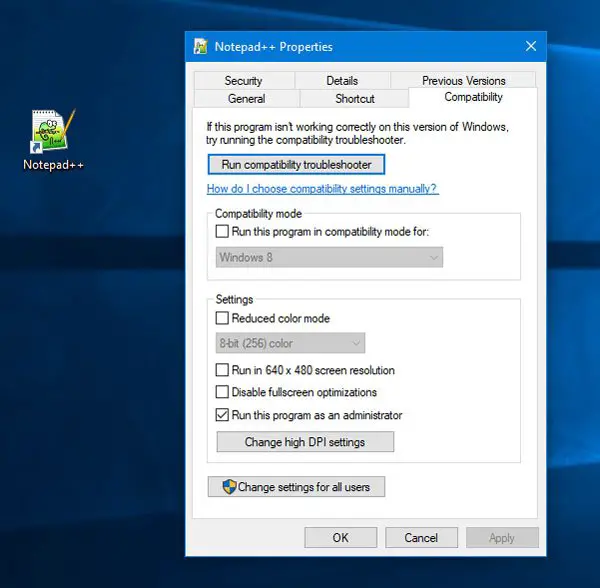
步驟4:След това намерете"Стартирайте тази програма като администратор"Опции иИзбраноКутията до него.След това щракнете върху "приложение"с "Сигурен".
Сега проверете дали проблемът ви е разрешен.След като това е направено, вече не трябва да виждате съобщението за грешка на екрана.
Съвети:Можете също да използвате името„Промяна на настройките за всички потребители“Настроики. Това позволява на всички потребителски акаунти да имат административни права върху конкретни програми или файлове.Можете да го изберете и настроите, за да го улесните за всички.
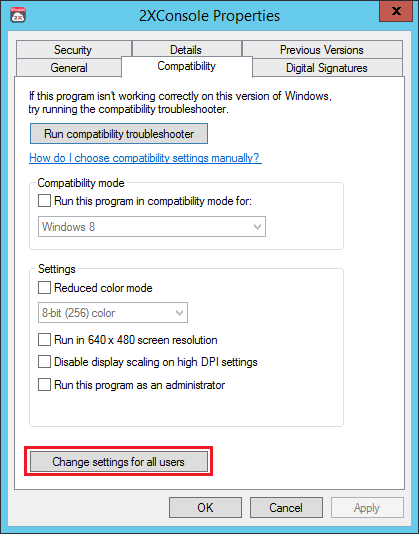
2. Променете собствеността на устройството
Следващото решение на грешка 740: Исканата операция изисква проблем с надморската височина, който е да се промени собствеността на устройството.Моля, следвайте стъпките по-долу, за да научите как:
步驟1: 使用администраторсметкаВлизанеКъм вашия компютър.
步驟2:След това отидете на "моя компютър", вдигнете севашиятВъншен твърд дискИ го намери.Когато изпълнявате тази стъпка, запомнете версията на операционната система на Windows.
步驟3:сега,Кликнете с десния бутонКарайте и щракнете върху "Атрибути".
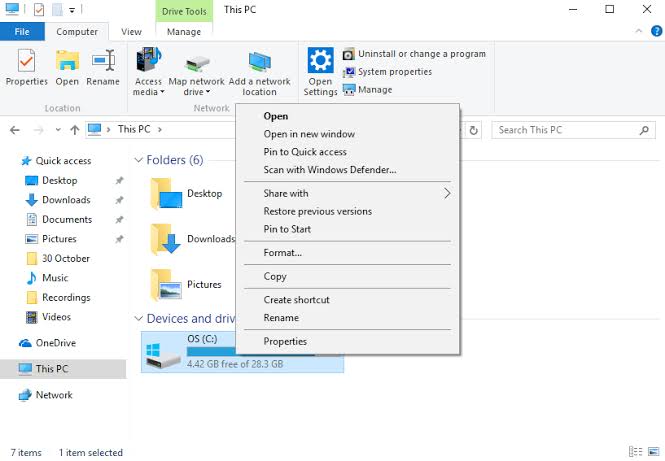
步驟4:След това, след като отворите секцията "Свойства", превключете на "безопасност"Tab и щракнете върху "напреднал".
步驟5:След това превключете на "собственик"Tab и изберете "редактиране"Настроики.Сега ще се отвори прозорецът "Собственик".
步驟6:След като отворите прозореца "Собственик", изберетеСтимулиране на собственосттаотсметка.Просто казано, изберете свояадминистраторсметка.След като изберете акаунт,Избрано„Замяна на собственика на подконтейнери и обекти“НастроикидоотКвадрат за отметка.

步驟7:Накрая щракнетеПриложи,ТогаваДобре.
Проверете дали може да реши проблема ви.
3. Деактивирайте одобрението на администратора на вградения администратор
Някои потребители съобщават, че теИзползвайте най-новата версия на Windows更新компютърСлед като срещнах грешка 740 .Може би се чудите как самата актуализация е причинила грешки при решаването на проблема.Това може да се дължи на понякога актуализиране на систематапо подразбиранеРазрешено„Одобрение от администратор за вграден администратор“Вариант се случва.Следователно, независимо от типа на вашия акаунт, компютърът ще изисква разрешение всеки път, когато извършвате операция, която изисква административен достъп.Следователно, за да разрешите този проблем, трябва само да деактивирате опцията „Административно одобрение от вграден администратор“.В този ред:
Стъпка 1: В същото временатискамWindows + R клавишЗа задействане "бягай"Диалогов прозорец.В негоТипgpedit.msc,ТогаваНатиснете Enter.Това ще се отвориРедактор на местни групови правилапрозорец.
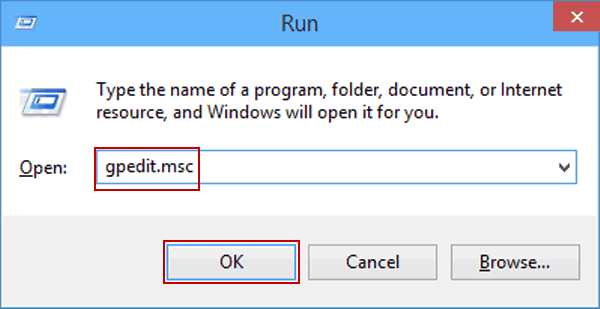
注意:В този прозорец, ако не знаете достатъчно за него, моля, не бъркайте нищо, защото това може да доведе до пълна неизправност на софтуера.
步驟2:Отидете наредакторотЛяв панел, След това щракнетекомпютърна конфигурация.След това щракнетеНастройки на Windows,ТогаваКликнете върхуНастройки на сигурността.След това отидете на "Местна стратегия", и след това щракнете върху "Опции за сигурност".
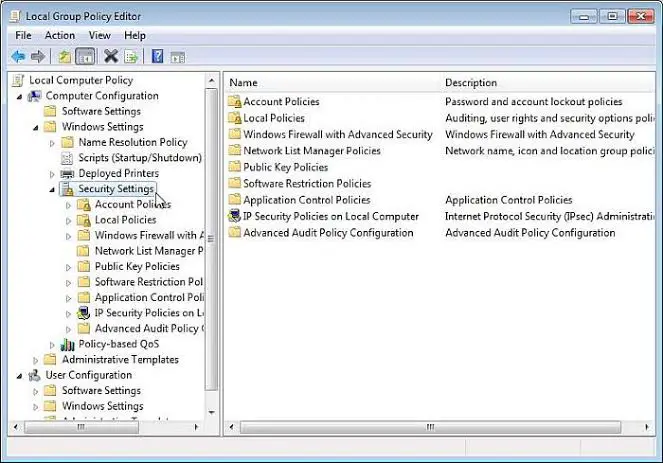
步驟3:сега приВ десния прозорец, Можеш да видиш„Контрол на потребителски акаунт: Режим на одобрение от администратор за вграден акаунт на администратор“Настроики.Кликнете два пътито.Просто ще се появи прозорецТукизбирам"Хора с увреждания", и след това щракнете върху "приложение",Тогаващракнете върху "Сигурен".
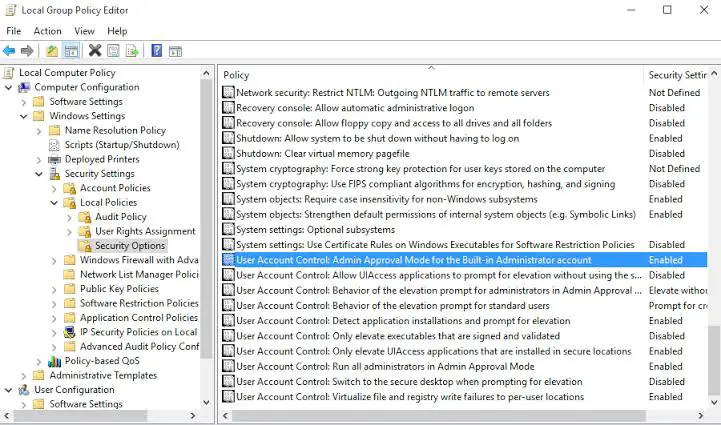
步驟4: Като последна стъпка,РестартирамКомпютър, за да запазите промените.
завършен
заключение
Това е, с което се занимаватеГрешка 740: Исканата операция изисква височина.Има някои други поправки, като напрИзключете UACИли преминете къмAdminсметка.Можете също да посетитеСвързани с този въпросMicrosoft官方Конец.Ако имате въпроси, въпроси или предложения, моля не се колебайте да посетите "коментар"раздел.Надявам се да мога да ви помогна.


![Как да видите версията на Windows [много просто]](https://infoacetech.net/wp-content/uploads/2023/06/Windows%E7%89%88%E6%9C%AC%E6%80%8E%E9%BA%BC%E7%9C%8B-180x100.jpg)


